Download og installer ArcGIS Pro
Download og få adgang
Generelle overvejelser
For at installere ArcGIS Pro-applikationen skal der tages hensyn til flere indikationer, der er angivet nedenfor.
- E-mail: For at oprette en konto tilknyttet ArcGIS Pro skal en e-mail være aktiv, da alle informationer til produktaktivering sendes herigennem.
- For brugere, der allerede har en ArcGIS Online-konto, vil de ikke kunne bruge de samme legitimationsoplysninger til at køre ArcGIS Pro, da de er helt forskellige konti. Men hvis en konto åbnes i ArcGIS Pro, med den samme e-mail, som blev brugt til ArcGIS Online, vil disse automatisk blive tilknyttet, og alle produkter, der er oprettet fra desktop-applikationen, kan ses på nettet.
- Legitimationsoplysninger: Når de opretter nøglebrugernavnet, skal de have dem ved hånden, for at kunne logge ind på skrivebordsapplikationen.
Download, installation og adgang til ArcGIS Pro.
Efter at have taget hensyn til ovenstående overvejelser, fortsætter processen med at downloade, installere og få adgang til ArcGIS Pro. For dette eksempel vil My Esri-kontoen også blive oprettet til brug af ArcGIS Online.
- Find websiden i browseren ArcGIS ProKlik på muligheden Gratis prøveversion.

2. En ny fane åbnes, hvor der er en formular, hvor dataene er placeret. Disse data er vigtige, da den angivne e-mail vil modtage meddelelsen om oprettelse af kontoen.

3. Efterfølgende bliver e-mailen gennemgået og det verificeres om aktiveringsbeskeden er ankommet, hvis ja, klikkes på aktiveringslinket, på den side der åbner vil brugernavnet som vil have din konto blive placeret ArcGIS Pro og din adgangskode. .: bruger: abc123_ab / adgangskode: xxxxx

4. Derefter åbnes en side for at indstille organisationsparametrene, og de nødvendige data placeres i formularen, og den aktiveres.

5. For at fortsætte åbnes siden for den allerede oprettede organisation, hvor alle data genereret af organisationen selv vil blive gemt. Ligeledes vises de kreditter, der er opnået for at oprette kontoen.

6. For at aktivere brugen af applikationen findes sektionen, hvor licenserne administreres, og en ny fane åbnes, hvor de tildeles en efter en til at blive brugt senere.

7. Når licenserne er tildelt, skal du gå ind i brugermenuen, og indstillingen My Esri er placeret. I dette trin skal du være meget forsigtig, da brugernavnet og adgangskoden, der er placeret på dette tidspunkt, IKKE svarer til ArcGIS Pro-legitimationsoplysningerne.

8.  For at begynde skal du klikke på opret en ny offentlig konto og udfylde dataene i formularen. Bemærk, at brugernavnet ikke kan matche det tidligere oprettede til ArcGIS Pro, det skal være et nyt. .: bruger: abc123_ab123/ adgangskode: xxxxx
For at begynde skal du klikke på opret en ny offentlig konto og udfylde dataene i formularen. Bemærk, at brugernavnet ikke kan matche det tidligere oprettede til ArcGIS Pro, det skal være et nyt. .: bruger: abc123_ab123/ adgangskode: xxxxx
9. Efter det forrige trin bekræftes det, om aktiverings-e-mailen til My Esri-kontoen er ankommet.

10. De tilsvarende data placeres i formularen, med denne aktivering erhverves en anden mængde legitimationsoplysninger, der vil tilføje op til 1200 for brugen af Esri-webværktøjer.
11. Til sidst vender du tilbage til organisationens side og i brugermenuen er muligheden "Test downloads" placeret, en ny fane åbner, hvor du kan downloade applikationen.

12. Efter at have downloadet applikationen, udføres den til installation på computeren på en meget enkel måde, ligesom ethvert andet program.
13. Ved afslutningen af installationen åbnes applikationen og anmoder om login-legitimationsoplysningerne, den første oprettede bruger placeres (brugernavn: abc123_ab/ adgangskode: xxxxx)

Hvis trinene udføres korrekt, vil installationen af programmet være vellykket, og du vil være i stand til at udføre alle slags processer i denne applikation.
Her er en video, der forklarer denne proces.





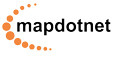
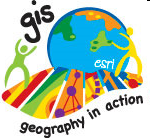
Tak